Dell Latitude 3410 Users guide
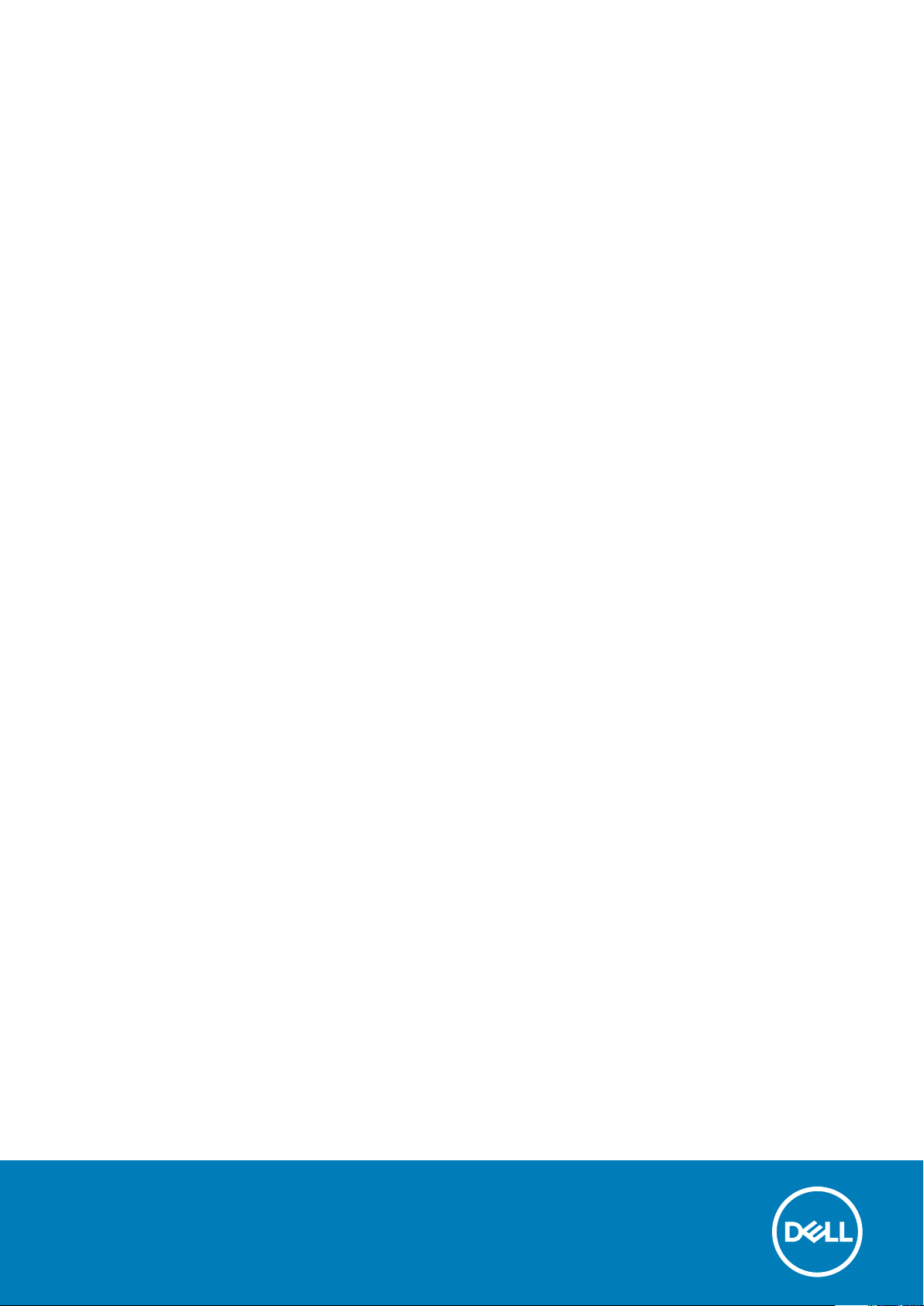
Latitude 3410
Guía de configuración y especificaciones
1
Modelo reglamentario: P129G
Tipo reglamentario: P129G001/P129G002
August 2020
Rev. A01
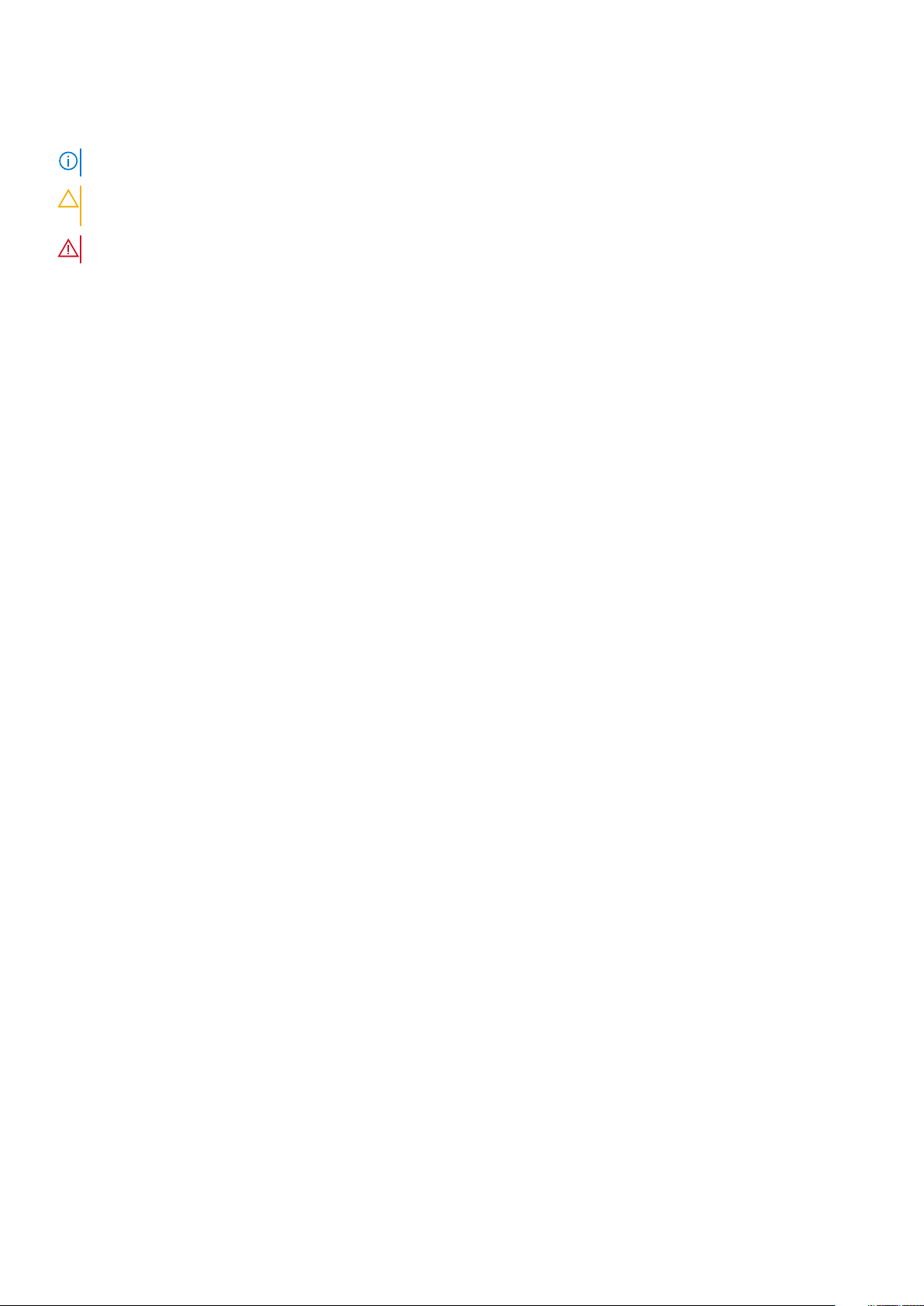
Notas, precauciones y advertencias
NOTA: Una NOTA indica información importante que le ayuda a hacer un mejor uso de su producto.
PRECAUCIÓN: Una ADVERTENCIA indica un potencial daño al hardware o pérdida de datos y le informa cómo evitar el
problema.
AVISO: Una señal de PRECAUCIÓN indica la posibilidad de sufrir daño a la propiedad, heridas personales o la muerte.
© 2020 Dell Inc. o sus filiales. Todos los derechos reservados. Dell, EMC y otras marcas comerciales son marcas comerciales de Dell Inc. o sus filiales.
Es posible que otras marcas comerciales sean marcas comerciales de sus respectivos propietarios.
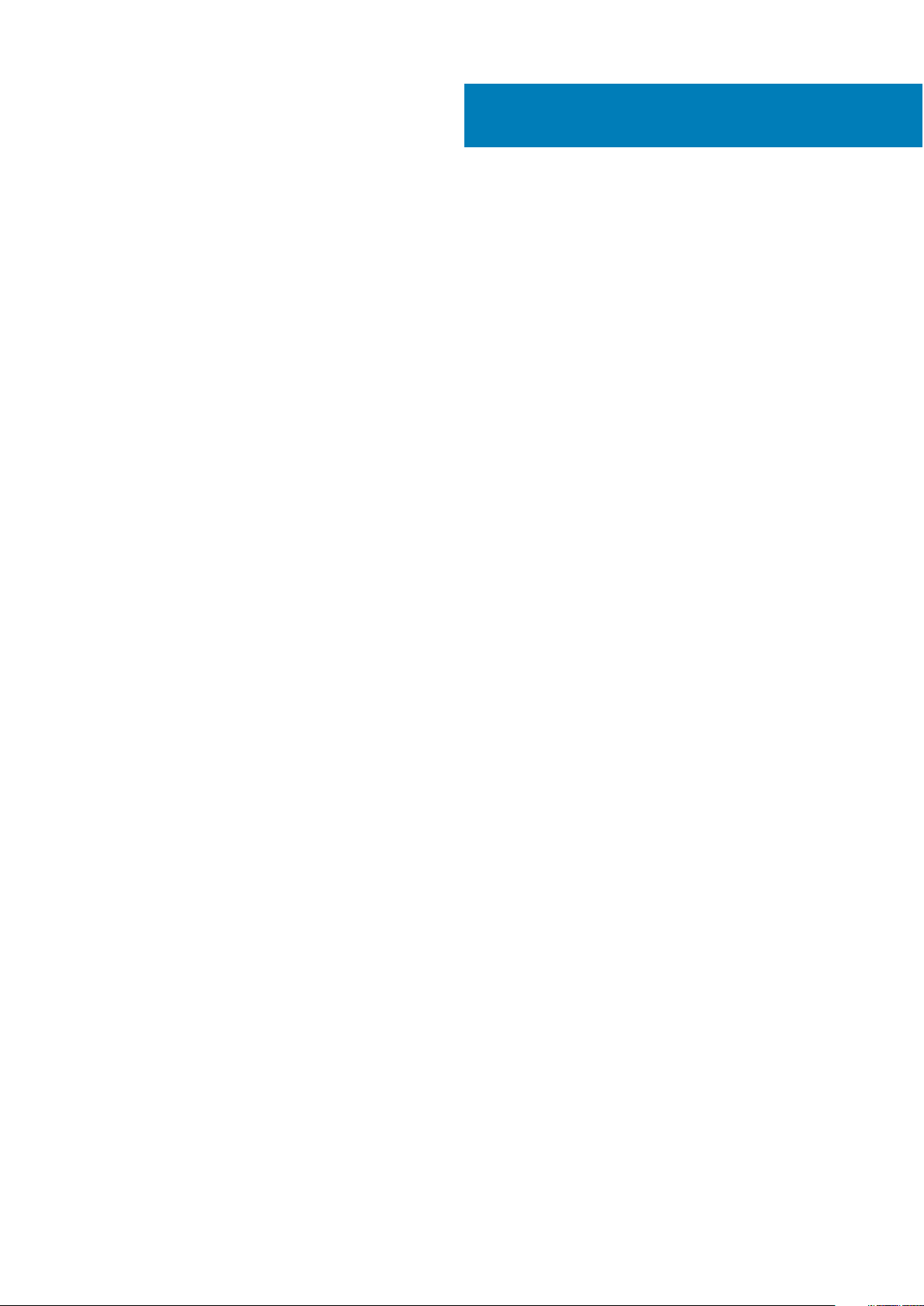
Tabla de contenido
Capítulo 1: Configure la computadora............................................................................................... 5
Capítulo 2: Crear una unidad de recuperación USB para Windows........................................................7
Capítulo 3: Descripción general del chasis.........................................................................................8
Vista de la pantalla.................................................................................................................................................................8
Vista izquierda........................................................................................................................................................................9
Vista derecha......................................................................................................................................................................... 9
Vista del reposamanos.........................................................................................................................................................10
Vista inferior...........................................................................................................................................................................11
Accesos directos del teclado...............................................................................................................................................11
Capítulo 4: Especificaciones técnicas.............................................................................................. 13
Procesadores........................................................................................................................................................................ 13
Chipset...................................................................................................................................................................................14
Sistema operativo.................................................................................................................................................................14
Memoria.................................................................................................................................................................................14
Almacenamiento................................................................................................................................................................... 14
Intel UHD Graphics.............................................................................................................................................................. 15
Puertos y conectores.......................................................................................................................................................... 15
Audio...................................................................................................................................................................................... 16
Vídeo...................................................................................................................................................................................... 17
Cámara...................................................................................................................................................................................17
Comunicaciones................................................................................................................................................................... 18
Lector de tarjetas multimedia............................................................................................................................................. 19
Adaptador de alimentación................................................................................................................................................. 19
Batería....................................................................................................................................................................................19
Dimensiones y peso.............................................................................................................................................................20
Pantalla.................................................................................................................................................................................. 21
Lector de huellas dactilares.................................................................................................................................................21
Seguridad..............................................................................................................................................................................22
Software de seguridad........................................................................................................................................................22
Entorno del equipo.............................................................................................................................................................. 22
Capítulo 5: Software..................................................................................................................... 24
Descarga de los controladores de Windows.................................................................................................................... 24
Capítulo 6: System Setup (Configuración del sistema).....................................................................25
Menú de arranque............................................................................................................................................................... 25
Teclas de navegación..........................................................................................................................................................26
Resumen...............................................................................................................................................................................26
Configuración de arranque.................................................................................................................................................28
Dispositivos integrados....................................................................................................................................................... 29
Almacenamiento.................................................................................................................................................................. 30
Tabla de contenido 3
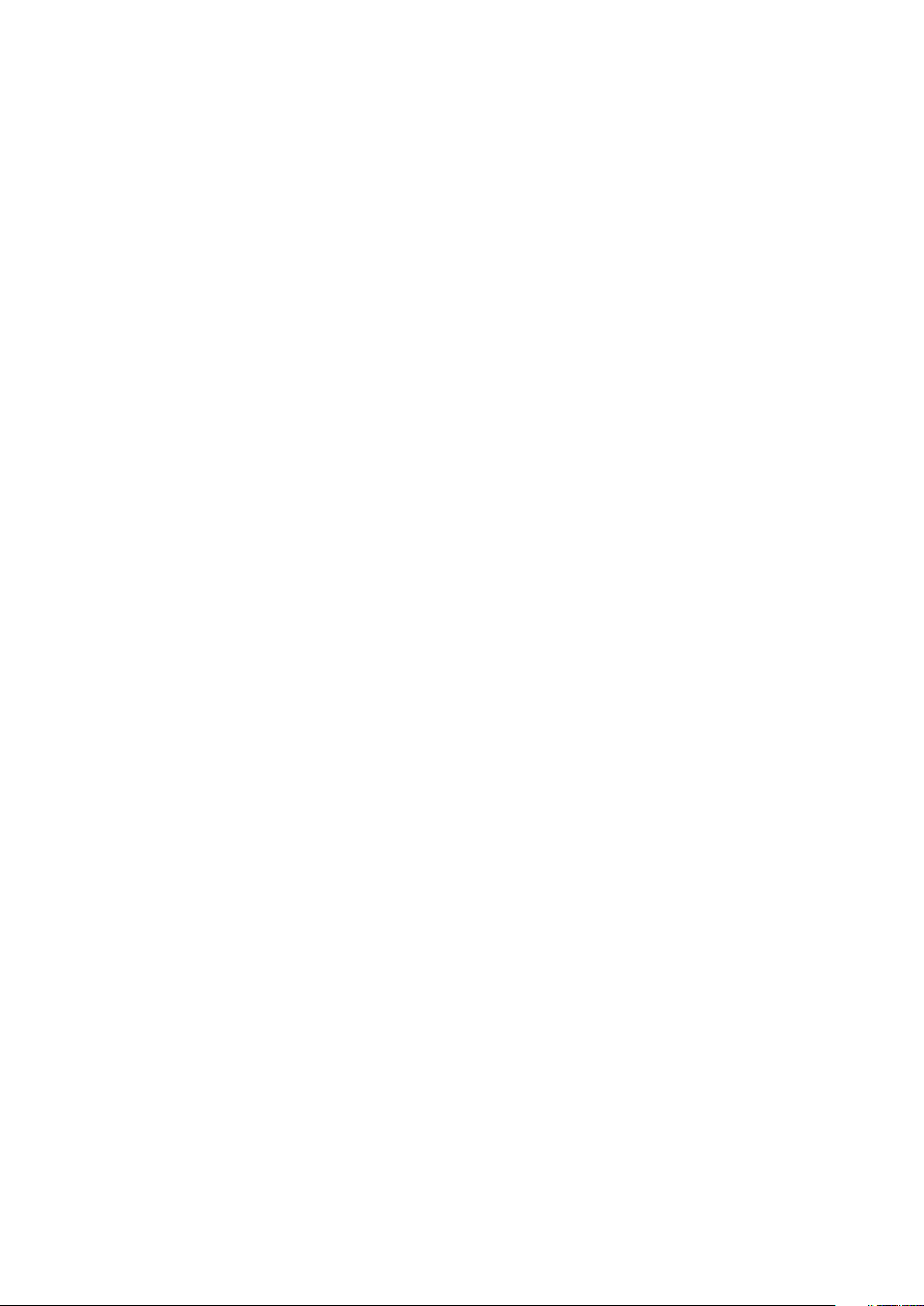
Conexión................................................................................................................................................................................31
Alimentación..........................................................................................................................................................................31
Seguridad..............................................................................................................................................................................32
Contraseñas......................................................................................................................................................................... 34
Actualizar la recuperación.................................................................................................................................................. 35
Administración de sistema..................................................................................................................................................36
Teclado..................................................................................................................................................................................37
Comportamiento previo al arranque..................................................................................................................................38
Virtualización........................................................................................................................................................................39
Rendimiento......................................................................................................................................................................... 39
Registros del sistema.......................................................................................................................................................... 40
Actualización del BIOS en Windows.................................................................................................................................. 41
Actualización del BIOS en sistemas con BitLocker habilitado...................................................................................41
Actualización del BIOS del sistema con una unidad flash USB.................................................................................41
Contraseña del sistema y de configuración......................................................................................................................42
Asignación de una contraseña de configuración del sistema...................................................................................42
Eliminación o modificación de una contraseña existente de configuración del sistema....................................... 43
Capítulo 7: Obtención de ayuda...................................................................................................... 44
Cómo ponerse en contacto con Dell.................................................................................................................................44
4
Tabla de contenido
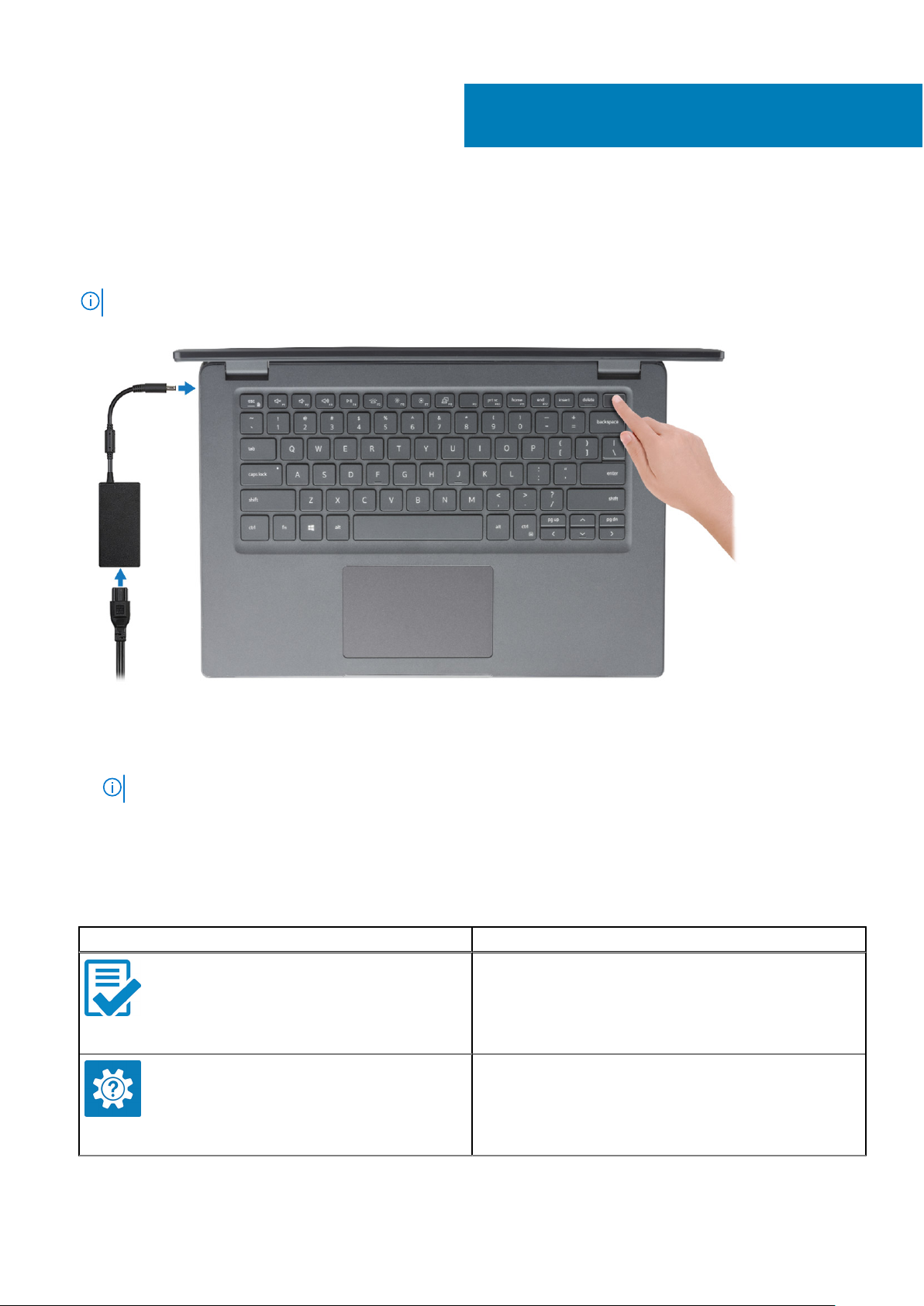
Configure la computadora
Pasos
1. Conecte el adaptador de alimentación y presione el botón de encendido.
NOTA: Para conservar la energía de la batería, es posible que esta ingrese en modo de ahorro energético.
1
2. Finalice la configuración del sistema de Windows.
Siga las instrucciones que aparecen en pantalla para completar la configuración. Durante el ajuste, Dell recomienda lo siguiente:
● Conectarse a una red para las actualizaciones de Windows.
NOTA: Si va a conectarse a una red inalámbrica segura, ingrese la contraseña para acceder a dicha red cuando se le solicite.
● Si está conectado a Internet, inicie sesión con su cuenta de Microsoft o cree una nueva. Si no está conectado a Internet, cree una
cuenta offline.
● En la pantalla Soporte y protección, ingrese su información de contacto.
3. Localice y utilice las aplicaciones de Dell en el menú Start (Inicio) de Windows (recomendado)
Tabla 1. Localice aplicaciones Dell
Aplicaciones de Dell Detalles
Registro del producto Dell
Registre su equipo con Dell.
Asistencia y soporte técnico de Dell
Acceda a la ayuda y la asistencia para su equipo.
Configure la computadora 5
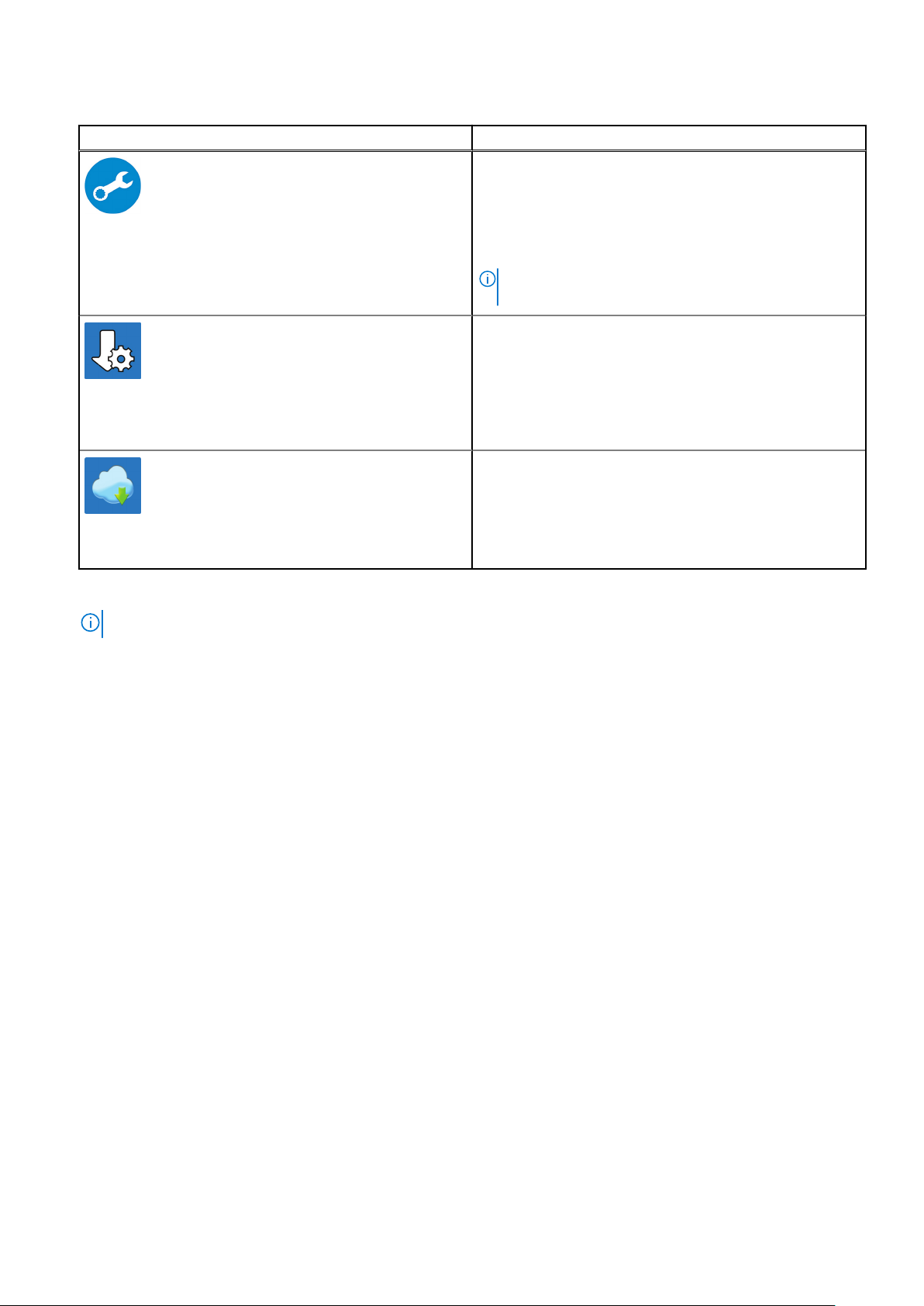
Tabla 1. Localice aplicaciones Dell (continuación)
Aplicaciones de Dell Detalles
SupportAssist
Comprueba proactivamente el estado del hardware y el software
de la computadora.
NOTA: Renueve o actualice la garantía haciendo clic en su
fecha de vencimiento en SupportAssist.
Actualización de Dell
Actualiza la computadora con correcciones críticas y
controladores de dispositivo importantes a medida que se
encuentran disponibles.
Dell Digital Delivery
Descargue aplicaciones de software, incluido software que se
adquirió, pero que no se instaló previamente en la computadora.
4. Crear una unidad de recuperación para Windows
NOTA: Se recomienda crear una unidad de recuperación para solucionar los problemas que pueden producirse con Windows.
Para obtener más información, consulte Crear una unidad de recuperación USB para Windows.
6
Configure la computadora
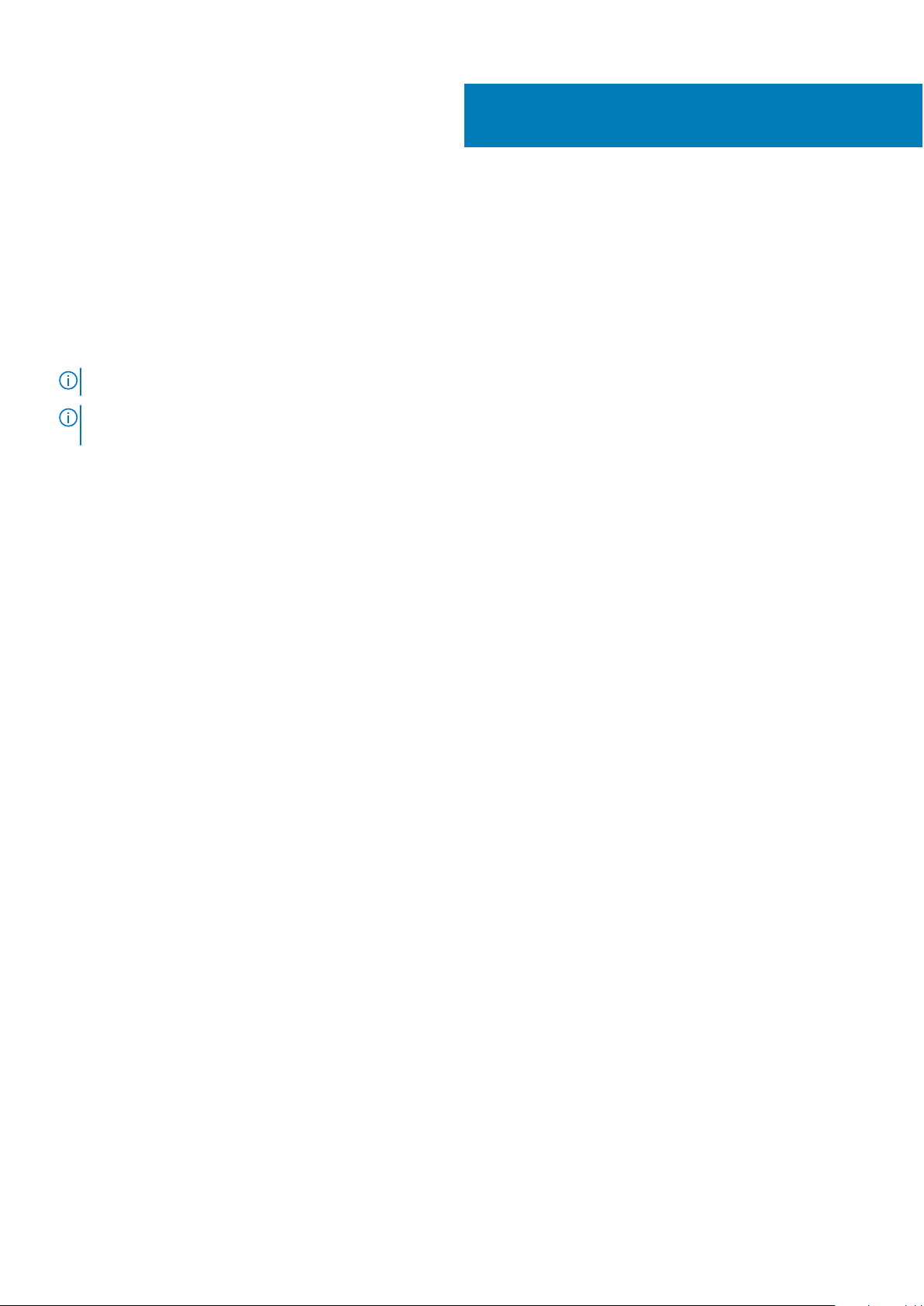
2
Crear una unidad de recuperación USB para
Windows
Cree una unidad de recuperación para solucionar y reparar problemas que puedan ocurrir con Windows. Se requiere una unidad flash USB
vacía con una capacidad mínima de 16 GB para crear la unidad de recuperación.
Requisitos previos
NOTA: Este proceso puede demorar hasta una hora en completarse.
NOTA: Los siguientes pasos pueden variar según la versión de Windows instalada. Consulte el sitio de asistencia de Microsoft para
conocer las instrucciones más recientes.
Pasos
1. Conecte la unidad flash USB a la computadora.
2. En la búsqueda de Windows, escriba Recuperación.
3. En los resultados de la búsqueda, haga clic en Crear una unidad de recuperación.
Se muestra la pantalla Control de cuentas de usuario.
4. Haga clic en Sí para continuar.
Se muestra la ventana Unidad de recuperación.
5. Seleccione Realizar copias de seguridad de los archivos del sistema en la unidad de recuperación y, a continuación, haga clic
en Siguiente.
6. Seleccione la Unidad flash USB y haga clic en Siguiente.
Aparece un mensaje que indica que todos los datos de la unidad flash USB se eliminarán.
7. Haga clic en Crear.
8. Haga clic en Finalizar.
Para obtener más información sobre la reinstalación de Windows mediante la unidad de recuperación USB, consulte la sección Solución
de problemas del Manual de servicio del producto en www.dell.com/support/manuals.
Crear una unidad de recuperación USB para Windows 7
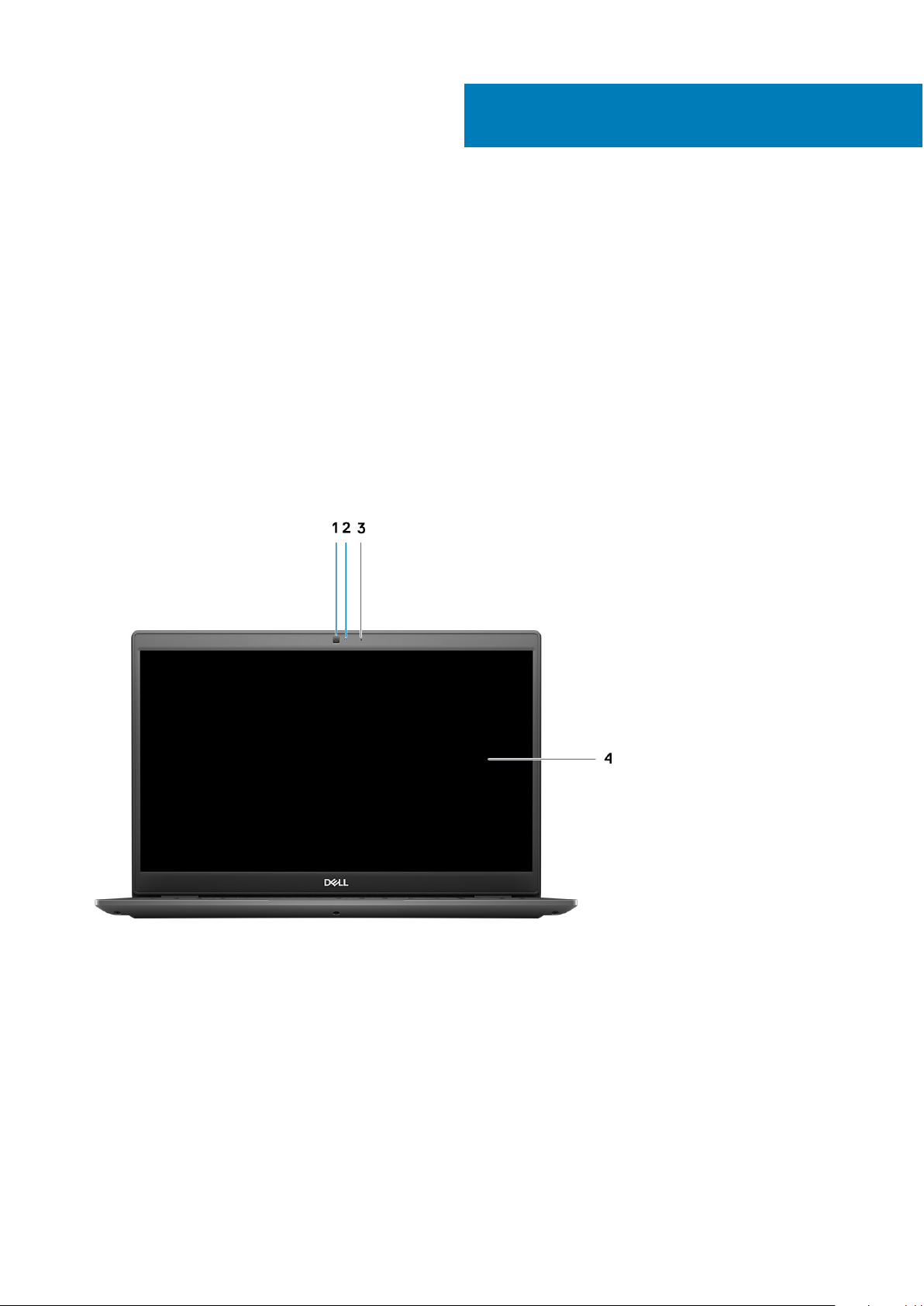
Temas:
• Vista de la pantalla
• Vista izquierda
• Vista derecha
• Vista del reposamanos
• Vista inferior
• Accesos directos del teclado
Vista de la pantalla
Pantalla de Latitude 3410
3
Descripción general del chasis
1. Cámara
2. Indicador luminoso de estado de la cámara
3. Micrófono
4. Panel LCD
8 Descripción general del chasis
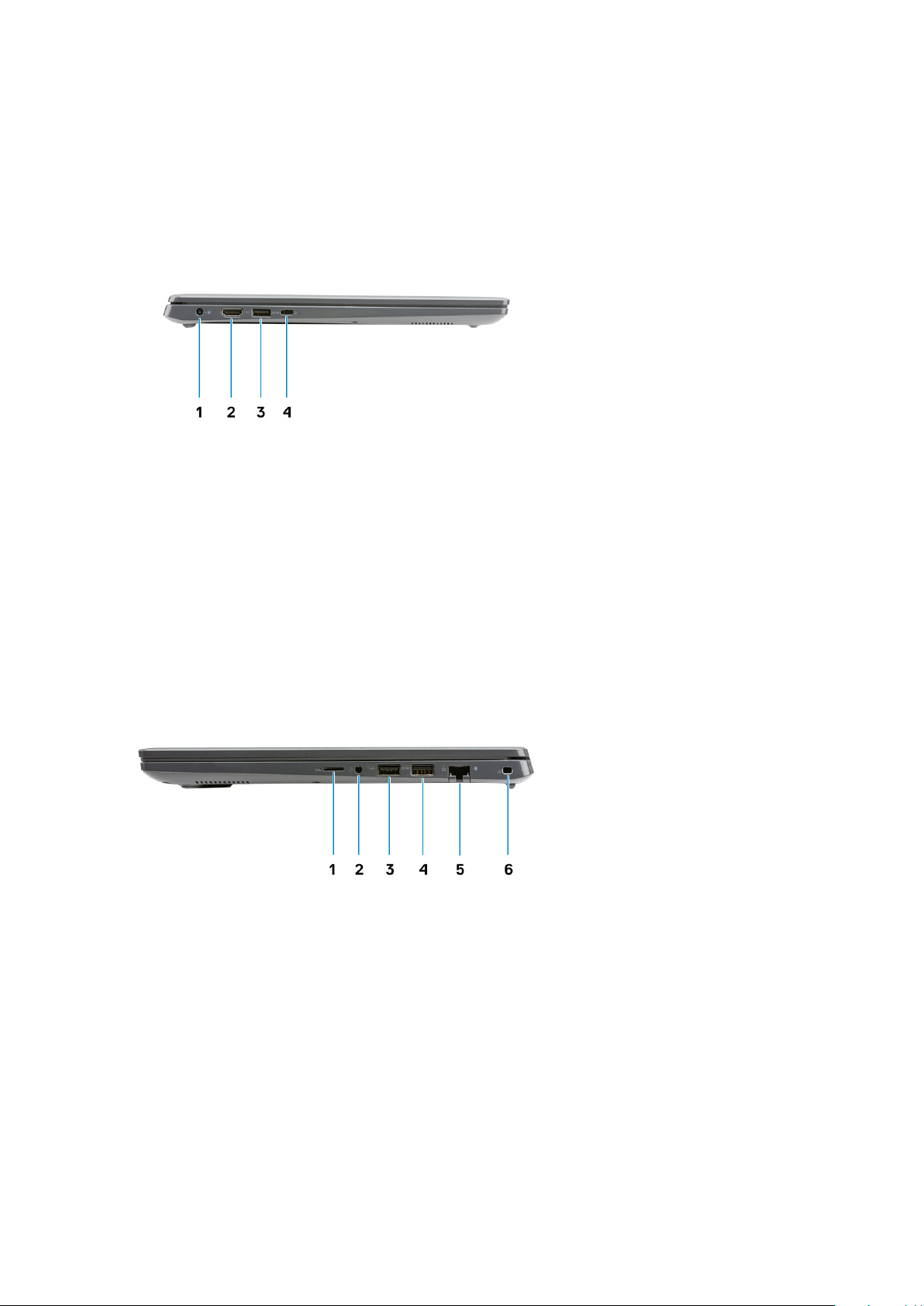
Vista izquierda
1. Puerto de entrada de CC 2. Puerto HDMI 1.4
3. USB 3.2 de 1.ª generación con PowerShare 4. Puerto USB 3.2 de 1.ª generación y tipo C con modo alternativo
de DisplayPort 1.2/Power Delivery
Vista derecha
1. Ranura de la lectora de tarjetas microSD 3.0
2. Conector de audio universal
3. Puerto USB 2.0 de tipo A
4. Puerto USB 3.2 de 1.ª generación y tipo A
5. Puerto de red
6. Ranura de seguridad en forma de cuña
Descripción general del chasis
9
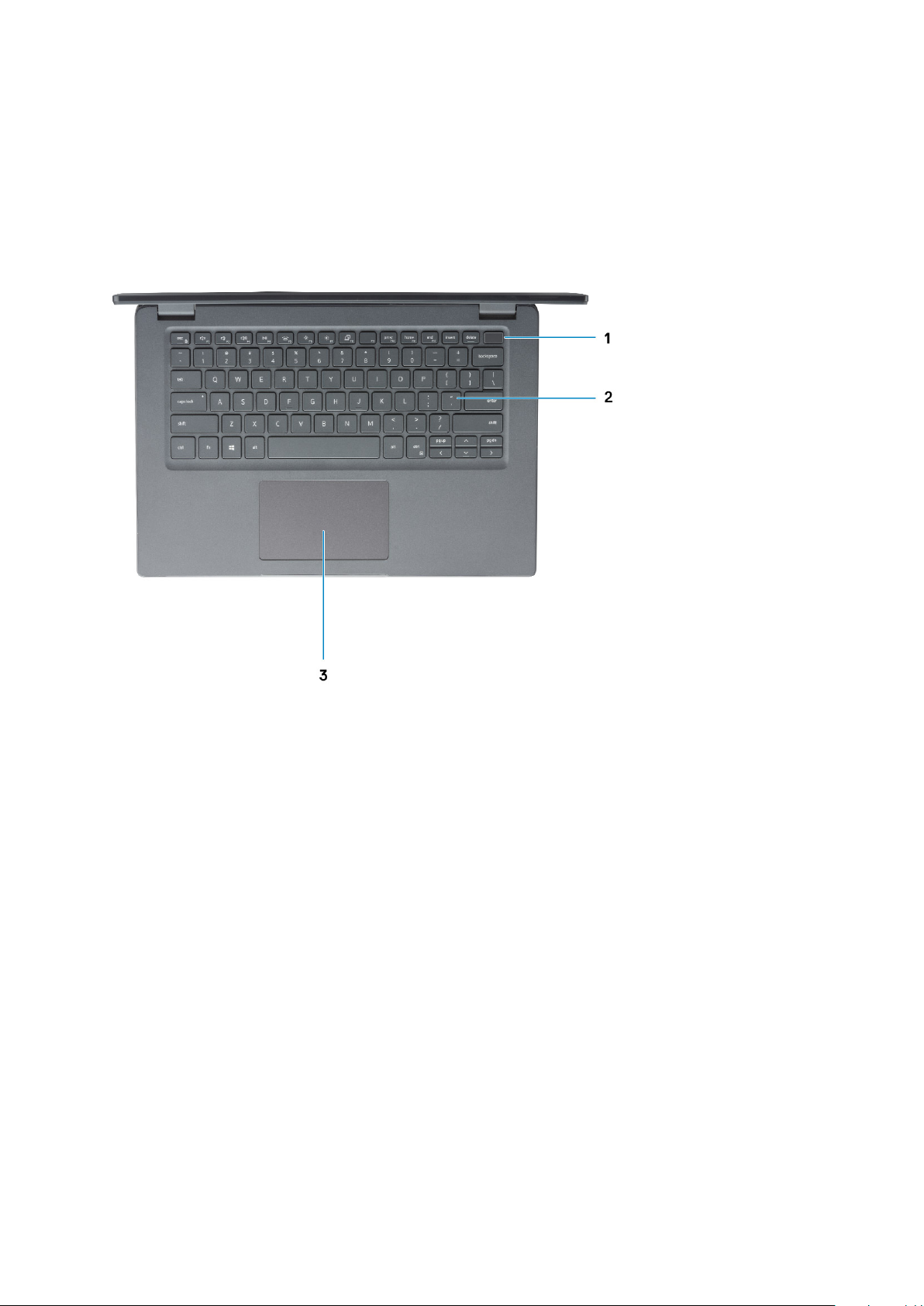
Vista del reposamanos
1. Botón de encendido con lector de huellas digitales opcional
2. Teclado
3. Panel táctil
10
Descripción general del chasis
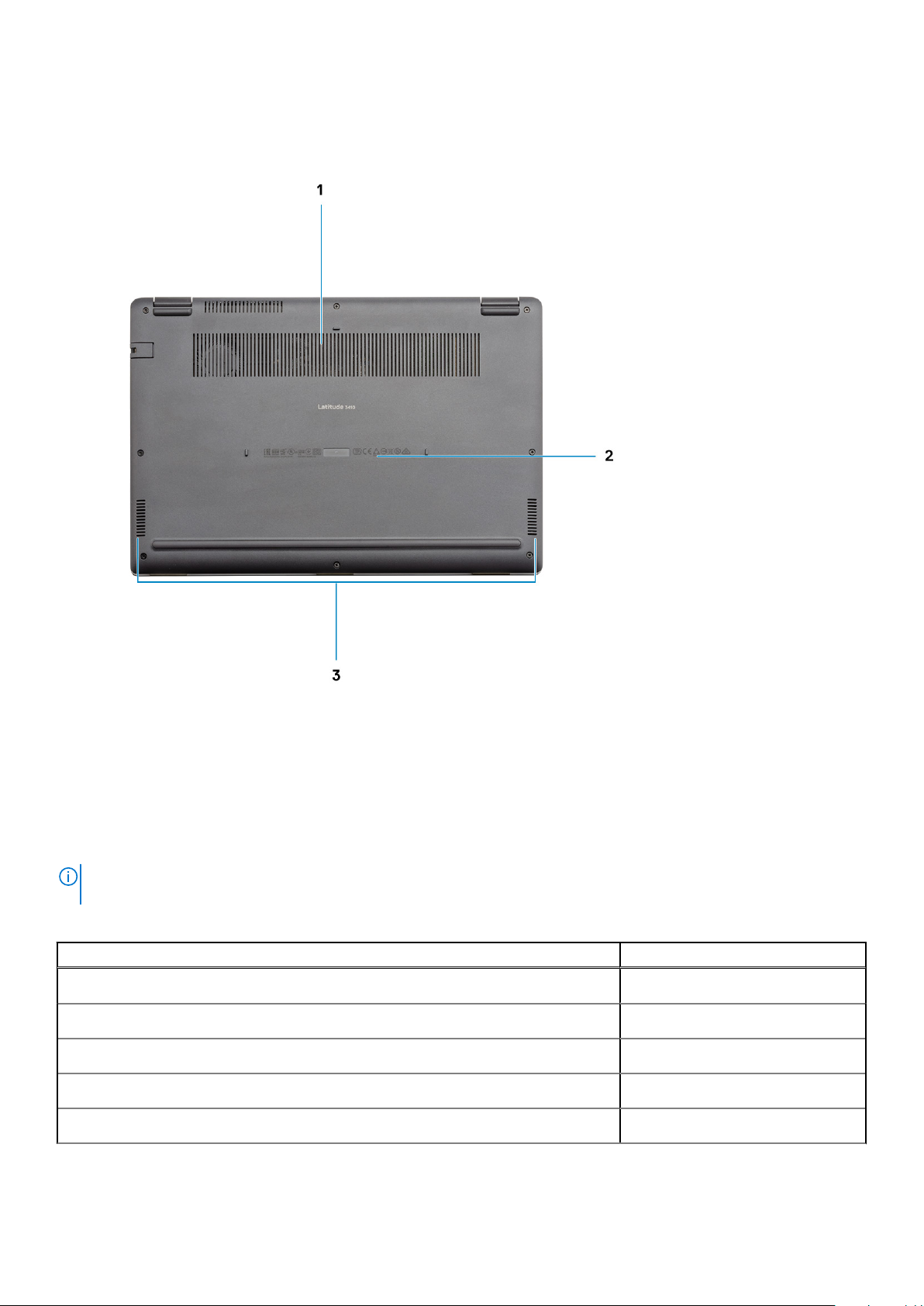
Vista inferior
1. Rejilla de ventilación
2. Ubicación de la etiqueta de servicio
3. Altavoces
Accesos directos del teclado
NOTA:
Los caracteres del teclado pueden variar dependiendo de la configuración del idioma del teclado. Las teclas de acceso directo
siguen siendo las mismas en todas las configuraciones de idiomas.
Tabla 2. Lista de accesos directos del teclado
Teclas Comportamiento principal
Fn + Esc
Fn + F1
Fn + F2
Fn + F3
Fn + F4
Alternar bloqueo de la tecla Fn
Silenciar el audio
Disminuir el volumen
Aumentar el volumen
Reproducir/Pausar
Descripción general del chasis 11
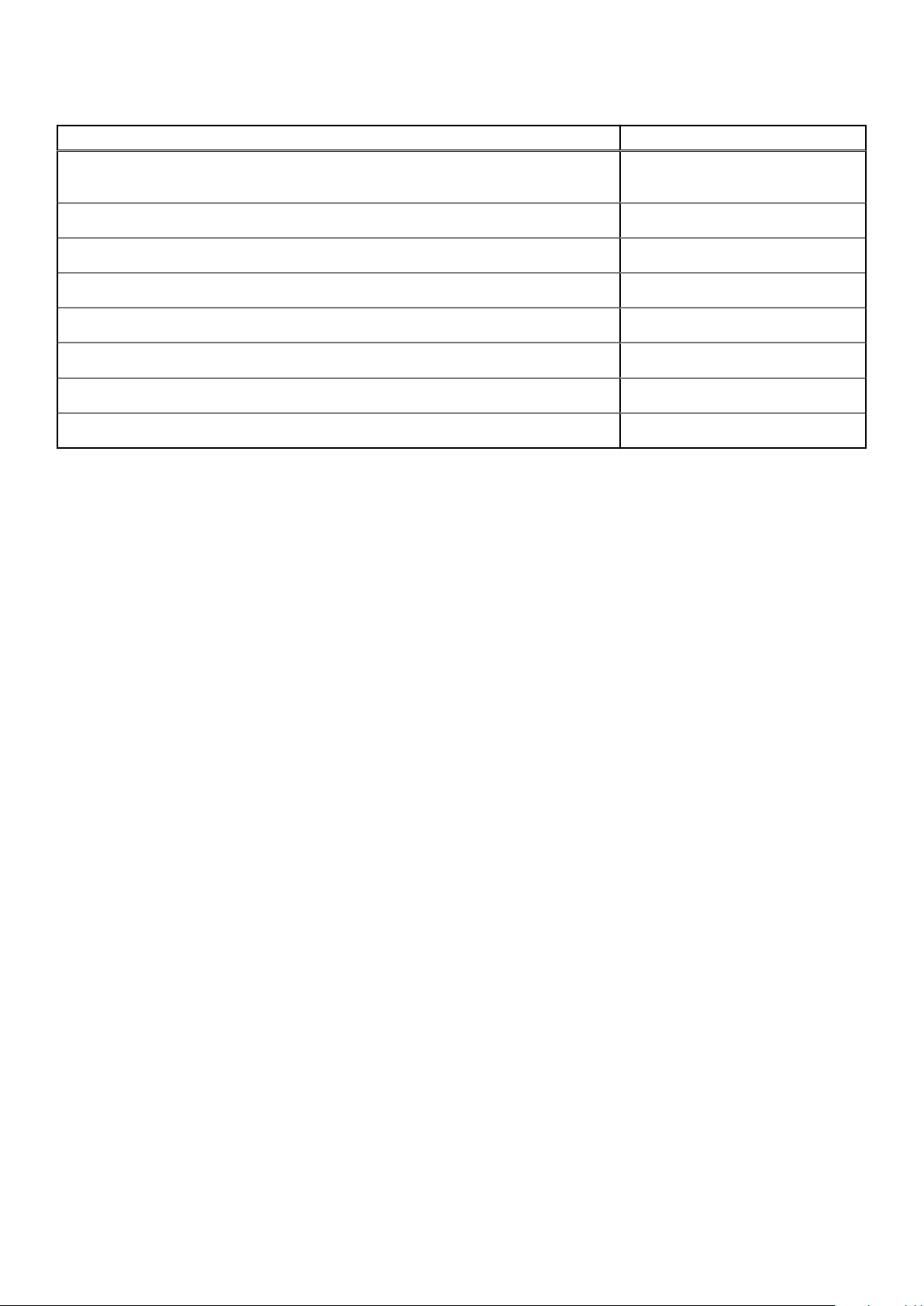
Tabla 2. Lista de accesos directos del teclado (continuación)
Teclas Comportamiento principal
Fn + F5
Fn + F6
Fn + F7
Fn + F8
Fn + F10
Fn + F11
Fn + F12
Fn + Ctrl
Encender/apagar la retroiluminación del
teclado
Disminuir el brillo
Aumentar el brillo
Cambiar a la pantalla externa
Imprimir pantalla
Inicio
Fin
Abrir menú de aplicaciones
12 Descripción general del chasis
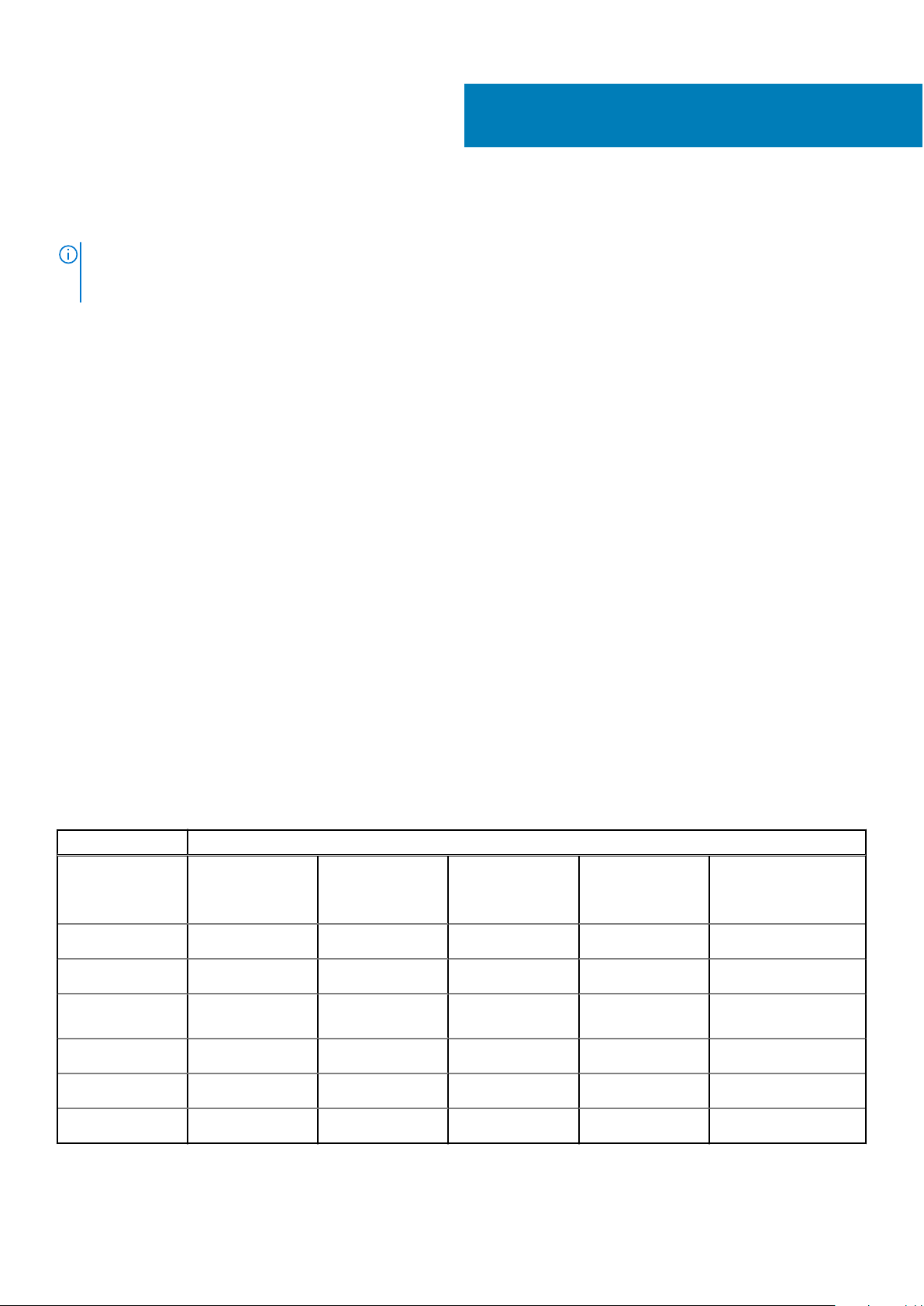
Especificaciones técnicas
NOTA: Las ofertas pueden variar según la región. las especificaciones siguientes son únicamente las que deben incluirse por ley con el
envío del equipo. Para obtener más información sobre la configuración de la computadora, vaya a Help and Support (Ayuda y soporte)
de su sistema operativo Windows y seleccione la opción para ver información sobre la computadora.
Temas:
• Procesadores
• Chipset
• Sistema operativo
• Memoria
• Almacenamiento
• Intel UHD Graphics
• Puertos y conectores
• Audio
• Vídeo
• Cámara
• Comunicaciones
• Lector de tarjetas multimedia
• Adaptador de alimentación
• Batería
• Dimensiones y peso
• Pantalla
• Lector de huellas dactilares
• Seguridad
• Software de seguridad
• Entorno del equipo
4
Procesadores
Tabla 3. Procesadores
Descripción Valores
Procesadores
Potencia
Conteo de núcleos
Conteo de
subprocesos
Velocidad
Caché
Gráficos integrados
Procesadores Intel
Celeron 5205U
15 W 15 W 15 W 15 W 15 W
2 2 4 4 4
2 4 8 8 8
Hasta 1,9 GHz Hasta 4,1 GHz Hasta 4,2 GHz Hasta 4,4 GHz Hasta 4,9 GHz
2 MB 4 MB 6 MB 6 MB 8 MB
Intel UHD Graphics Intel UHD Graphics Intel UHD Graphics Intel UHD Graphics Intel UHD Graphics
Procesadores Intel
Core i3, i3-10110U
de 10.ª generación
Procesadores Intel
Core i5, i5-10210U
de 10.ª generación
Procesadores Intel
Core i5, i5-10310U
de 10.ª generación
Procesadores Intel Core
i7, i7-10510U de
10.ª generación
Especificaciones técnicas 13
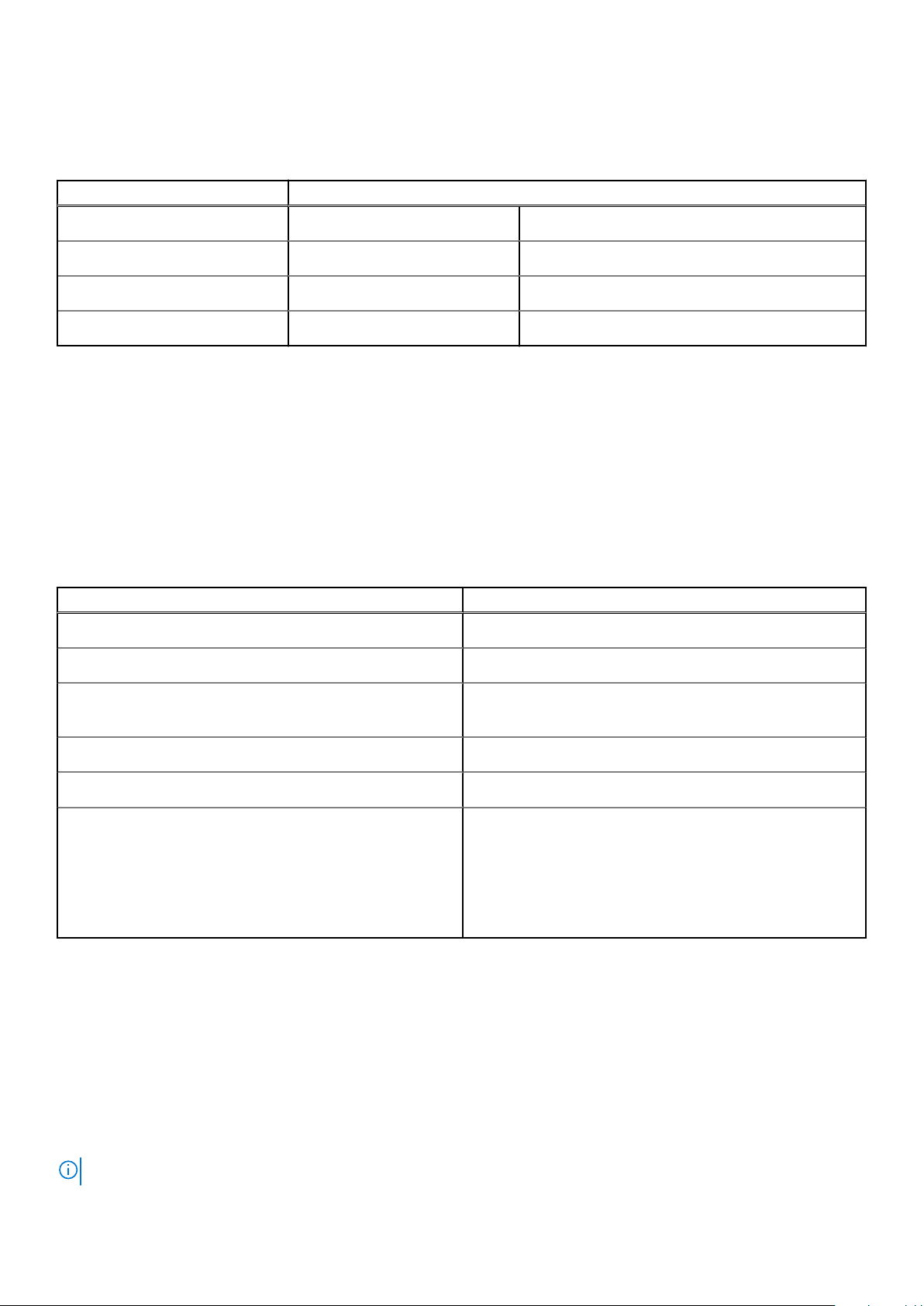
Chipset
Tabla 4. Chipset
Descripción Valores
Procesador
Chipset
Amplitud del bus de DRAM
bus de PCIE
Intel Core i3/i5/i7 de 10.ª generación Intel Celeron de serie 5000
Intel Intel
64 bits 64 bits
Hasta 3.ª generación Hasta 2.ª generación
Sistema operativo
● Windows 10 Professional (64 bits)
● Ubuntu 18.04
● Neokylin 7.0 (PRTS)
Memoria
Tabla 5. Especificaciones de la memoria
Descripción Valor
Ranuras
Tipo
Dos ranuras de SODIMM
DDR4
Velocidad
Memoria máxima
Memoria mínima
Configuraciones compatibles
● 2400 MHz (Intel Celeron)
● 2667 MHz (Intel Core i3/i5/i7)
32 GB
4 GB
● DDR4 de 4 GB a 2400 MHz/2667 MHz (1x4 GB)
● DDR4 de 8 GB a 2400 MHz/2667 MHz (2 x 4 GB)
● DDR4 de 8 GB a 2400 MHz/2667 MHz (1 x 8 GB)
● DDR4 de 16 GB a 2400 MHz/2667 MHz (1 x 16 GB)
● DDR4 de 16 GB a 2400 MHz/2667 MHz (2 x 8 GB)
● DDR4 de 32 GB, 2400 MHz/2667 MHz (2 x 16 GB)
Almacenamiento
La computadora admite una de las siguientes configuraciones:
● Disco duro SATA de 2,5 pulgadas y 5400/7200 RPM
● M.2 2230/2280 para unidad de estado sólido
La unidad principal de la computadora varía según la configuración de almacenamiento. Para computadoras:
● Disco duro SATA de 2,5 pulgadas y 5400/7200 RPM
● M.2 2230/2280 para unidad de estado sólido
NOTA: El sistema configurado con batería de 40 Wh solo soportará unidades de estado sólido M.2 para el almacenamiento.
14 Especificaciones técnicas
